首页 » 网络 » 如何打开下载的文件?
当我们从互联网下载文件时,无论是文档、图片、视频还是其他类型的文件,我们都需要知道如何打开它才能查看其内容或在电脑上使用它。在本文中,我们将逐步讲解如何在不同的操作系统和设备上打开下载的文件,以便您在访问下载的文件时不会遇到任何问题。
几步即可正确打开下载文件的指南
下载了文件却不知道怎么打开?别担心,这里有一个简单的指南,只需几个步骤就能帮你打开。
步骤1: 首先,你应该在电脑的下载文件夹中找到该文件。它通常位于“下载”文件夹中。
步骤2: 找到文件后,右键单击它并选择“打开”选项。
步骤3: 如果文件是文本文档,它将直接在兼容程序中打开,例如 Microsoft Word 或 Adobe Acrobat。如果是图像文件,它将在图像查看器中打开,例如 Windows 照片查看器或 Mac 上的预览。
步骤4: 如果文件没有自动打开,可能是因为你没有安装正确的程序。在这种情况下,请在互联网上搜索打开此类文件所需的程序,下载并安装。
步骤5: 安装程序后,再次右键单击该文件,然后选择“打开方式”。选择已安装的程序,文件将在其中打开。
只需这些简单的步骤,您就可以打开任何下载的文件。请务必在您的计算机上安装一个有效的防病毒软件,以避免潜在的问题。
如何在 Facebook 上将某人从我的收藏夹中删除?我的手机无法打开文件的原因
如果您发现无法在手机上打开某个文件,可能有多种原因。以下是其中一些:
1.缺少打开文件的应用程序: 有时,下载的文件需要特定的应用程序才能打开。如果您的手机上没有安装正确的应用程序,您将无法打开该文件。
2.文件损坏: 如果您下载的文件已损坏或损坏,您可能无法打开它。在这种情况下,最好重新下载该文件。
3、格式不兼容: 每个文件都有特定的格式。如果您下载的文件与您的手机不兼容,您将无法打开它。请确保您下载的文件格式与您的设备兼容。
4.设备空间不足: 如果您的手机存储空间不足,您可能无法打开新文件。在这种情况下,您需要释放设备空间来下载和打开文件。
5.网络连接问题: 如果您尝试下载的文件需要互联网连接,而您的设备未连接互联网或连接速度较慢,则可能无法下载该文件。下载文件前,请确保您的互联网连接稳定。
确保您拥有必要的应用程序、设备上有足够的空间以及强大的互联网连接来下载和打开文件。
将 Chrome 设置为打开文件的默认浏览器的技巧
厌倦了在浏览器中手动打开下载的文件吗?将 Chrome 设置为默认文件浏览器可以节省您的时间和精力。以下是一些设置技巧:
什么是 Google Podcast 以及它是如何工作的?步骤1: 打开 Chrome 并单击右上角的三个点图标。
步骤2: 从下拉菜单中选择“设置”。
步骤3: 向下滚动到“高级设置”部分,然后单击“内容设置”。
步骤4: 找到“下载”部分并单击“自动打开文件选项”。
步骤5: 启用“下载前询问每个文件的保存位置”选项。
步骤6: 单击“完成”保存您的更改。
现在,当您下载文件时,Chrome 会要求您选择保存位置,并提供立即打开的选项。如果您想立即打开,只需选择“打开”,Chrome 就会成为您打开文件的默认浏览器。就是这么简单!
下载文件的位置:在哪里可以找到它们?
当我们将文件下载到计算机时,了解其保存位置非常重要,以便以后可以访问。在本文中,我们将解释如何在不同的操作系统上查找已下载的文件。
在窗户上
在 Windows 系统中,下载的文件默认保存在“下载”文件夹中。要访问该文件夹,请按以下步骤操作:
打开文件资源管理器。
点击“此电脑”。
从文件夹列表中选择“下载”。
如果您最近下载了某个文件,但该文件未出现在您的下载文件夹中,您可以在浏览器的下载历史记录中搜索它。
在Mac上
在 Mac 上,下载的文件默认保存在用户的“下载”文件夹中。要访问该文件夹,请按以下步骤操作:
打开查找器。
点击“用户”并选择您的用户名。
选择“下载”文件夹。
什么是 Amazon Kinesis? 如果您最近下载了某个文件,但该文件未出现在您的下载文件夹中,您可以在浏览器的下载历史记录中搜索它。
在移动设备上
在移动设备上,下载的文件通常保存在设备的“下载”或“文件”文件夹中。要访问这些文件,请按以下步骤操作:
打开“文件”或“下载”应用程序。
找到下载的文件并选择打开。
如果找不到下载的文件,您可以在浏览器的下载历史记录或设备上的“下载”或“文件”文件夹中搜索。
在 Windows 上,它们默认保存在用户的“下载”文件夹中,在 Mac 上保存在用户的“下载”文件夹中,在移动设备上保存在“下载”或“文件”文件夹中。